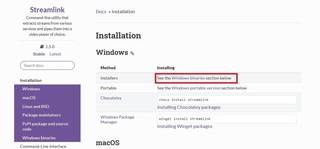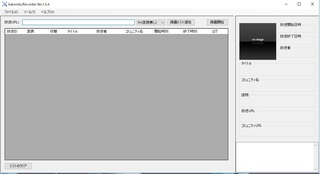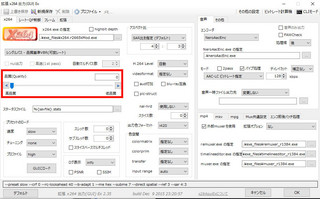Windows7からのアップデートです。
Windows7からのアップデートなので、以前のようにWindows7互換設定はしていません。
(Windows10にしたときに勝手に互換設定になってるのかな??)
現状
今のところ問題なく動いています。
まったく問題がないかといえば、そうではありませんが、とりあえず、順調です。
現時点での問題点?
プロファイルを開いたときに、稀にですが、下の方がタスクバーの中に隠れてしまって、選択したいプロファイルが選択できない時が2回程ありました。
現状では、再起動、もしくは、プロパティから”タスクバーを自動的に隠す”をすれば良いでしょう。
また、エンコード終了時にシャットダウンするを選択すると、X264、X265で画面対比が保存されない場合があるようです。まだ確認は取れていませんが、今のところ一度ありました。
つまり、元の 0:0 に戻っていました。
なので、一応、エンコード設定時には「ビデオ圧縮」をクリックして、ある程度の設定は確認するようにしています。
ほかにこんな問題もある模様
環境
M/B Z87X-UD3H-CF
CPU Core(TM)i7-4770K
RAM 32GB
OS 64Bit Windows10
CPU OC-4.1Ghz
さて、さて、いままでこのブログで、色々エンコードを早くする方法を考えて記載していましたが、それはCPUを使って、速くする方法だった訳で、せっかくGPUの付いているCPUなので、拡張QSV出力がつかえるよね・・・ということで・・・
いまさらですが、このCPU、GPUが付いているため、拡張QSV出力が使えます。
なので、挑戦してみました。
QSVEncC 導入・使用方法について(rigayaの日記兼メモ帳)
上記から QSVEnc + QSVEncC をクリックして、QSVEnc_2.36.zip(2016/02月現在)をDLしてきます。
これを解凍して、auo_setup.exe をクリックし、AviUtlのあるフォルダを選択して 次へ をクリックします
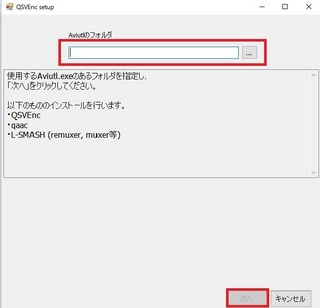
これで、拡張QSV出力がつかえるようになります。
しかし、動かない場合があります。私の場合がそうでした。
問題点、
後付けのグラフィックボードを搭載している。
そのグラフィックボードから画面を出力している。
これが原因で動かなかったようです。
解決
グラフィックボードからHDMI端子を抜いて、マザーボードの(オンボードHDMI)端子に接続
これだけです。
”要はCPUのGPUも使ってあげるようにする”訳ですね
グラフィックボードは元々重視していなかったので、3000円程度の安物ですので、あってもなくても問題ありません。
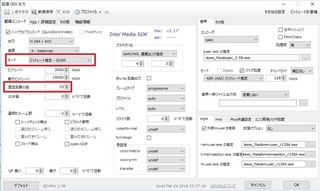
上記のように設定します。後は普通にX264でエンコードするのと変わりません。
メモ
この場合画面が若干ボケる傾向にあるため、気になるなら フィルターで、シャープ を使用したほうがよさそうです。しかし、それなりにデジタルノイズも強調されて見えます
WarpSharpを使うと、デジタルノイズ更に強調される&エンコード時間が長くなるので、シャープで解決するなら使用しないほうが良いでしょう・
拡張QSV出力でのエンコード時間
TS動画から約24分を切り出してエンコード 所要時間 約11分
CPU使用率 50%
OC - 4.1GhzでCPU使用率80〜90%で15〜6分だったのですから、拡張QSV出力の場合夏場はいいですね。
モード を ビットレート指定 QVBR にすれば、今までのようにクオリティ(固定品質の値)23で同様にエンコードできます。
モードを変更すれば、色々なエンコード法が試せますので、試したい人はどうぞ
例
固定品質の値 を23 にして 400GB越え、例えば450〜480GBぐらいになってしまった場合
(動きが速い場面が多いとデジタルノイズによりサイズが膨らむ)
固定品質の値 を24にすると 現在のファイルサイズ -100MB
固定品質の値 を25にすると 現在のファイルサイズ -200MB
以上を目安に考えると良いと思います。
この拡張QSV出力、X265も出力できますが、
X265出力の情報は未確認です
GPUエンコードの記述を発見
rigayaの日記兼メモ帳
参照 Skylakeマイクロアーキテクチャ
また、マザーボードにも関係してくるらしいので、使えたらラッキー程度に思ってください・・
拡張QSV出力対応CPU等は http://aviutl.info/qsvenc/を参考にしました。
【このカテゴリーの最新記事】
-
no image
-
no image
-
no image
-
no image
-
no image
-
no image